SharePoint Item Audit Log bietet Endbenutzern die Möglichkeit, auf Auditdaten auf Element-oder Listenebene zuzugreifen.
Standardmäßig ist Item- Audit-Log automatisch aktiviert, sobald das Produkt installiert ist. Wenn Sie diese Funktion manuell aktivieren möchten , geben Sie bitte auf Websitesammlungs-Features.

a. Gehen Sie in die Liste oder Bibliothek, für die Sie die Audit-Protokolle ansehen wollen.
b. Suchen Sie Audit Protokolle ansehen auf dem Listen oder Bibliothek Tab.

c. Klicken Sie auf die Audit-Protokoll-Ansehen -Taste. Ein Audit-Protokoll -Fenster wird wie folgt geöffnet :
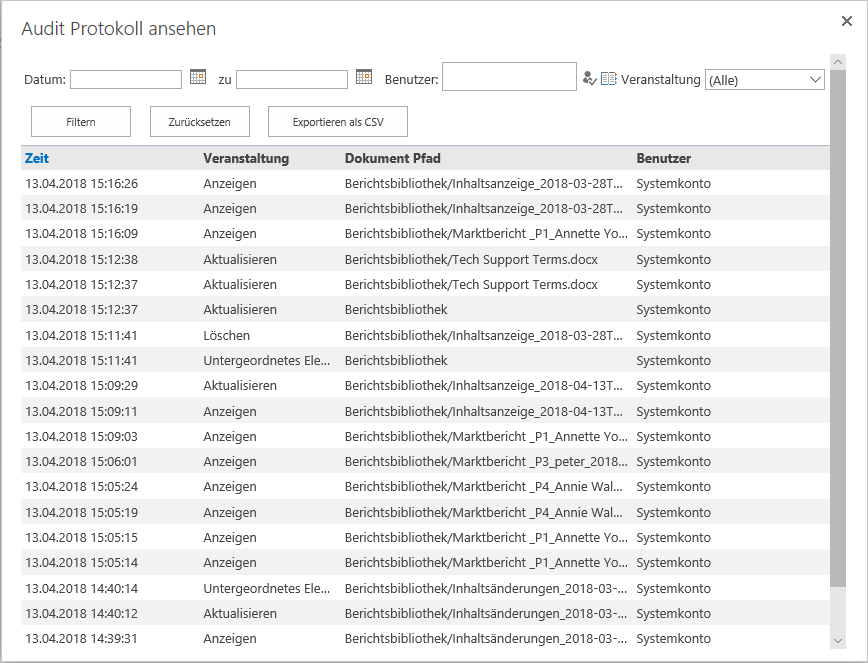
Hinweis: Um Listen oder Bibliothek Audit-Protokolle anzusehen, müssen Sie Liste verwalten Berechtigung für die Liste oder Bibliothek haben.
a. Gehen Sie in die Liste oder Bibliothek und wählen Sie ein Element oder Dokument, für die Sie die Audit-Protokolle ansehen wollen.
b. Suchen Sie Audit Protokolle ansehenauf dem Element oder Dokument Tab.
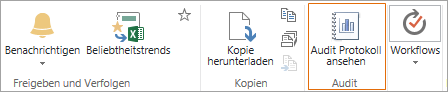
Sie können Audit Protokolle ansehen auch im Kontextmenü finden.
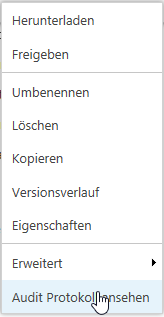
c. Klicken Sie die Audit-Protokolle ansehen Taste. Ein Audit-Protokoll -Fenster wird wie folgt geöffnet:
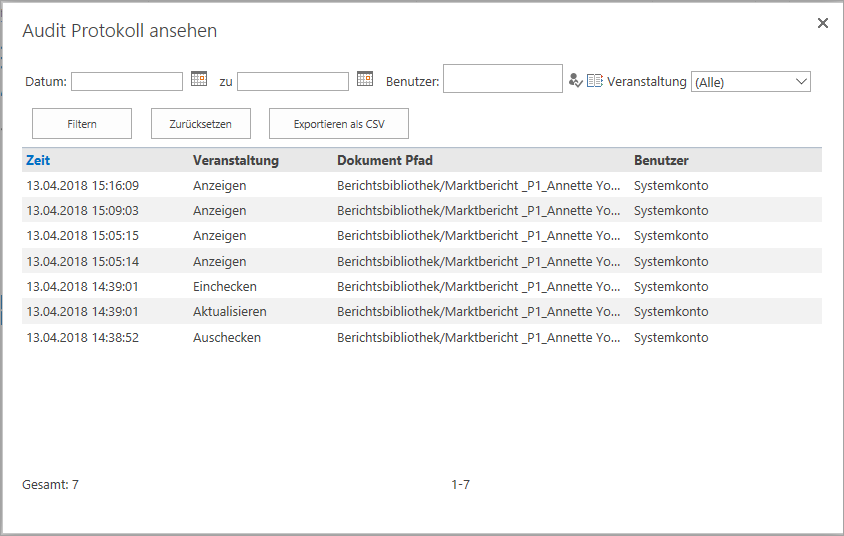
Hinweis: Um Element oder Dokument Audit-Protokolle anzusehen, müssen Sie Liste verwalten Berechtigung haben.
Item Audit Log ermöglicht den benutzern, Auditdaten durch Filtern zu finden. Sie können Details nach Datum, Benutzer und Ereignistyp filtern.
Nach Datum filtern
Um Protokolle nach Datum zu filtern, wählen Sie das Startdatum und Enddatum aus der Datumsauswahl, und klicken Sie auf die Schaltfläche Filter.
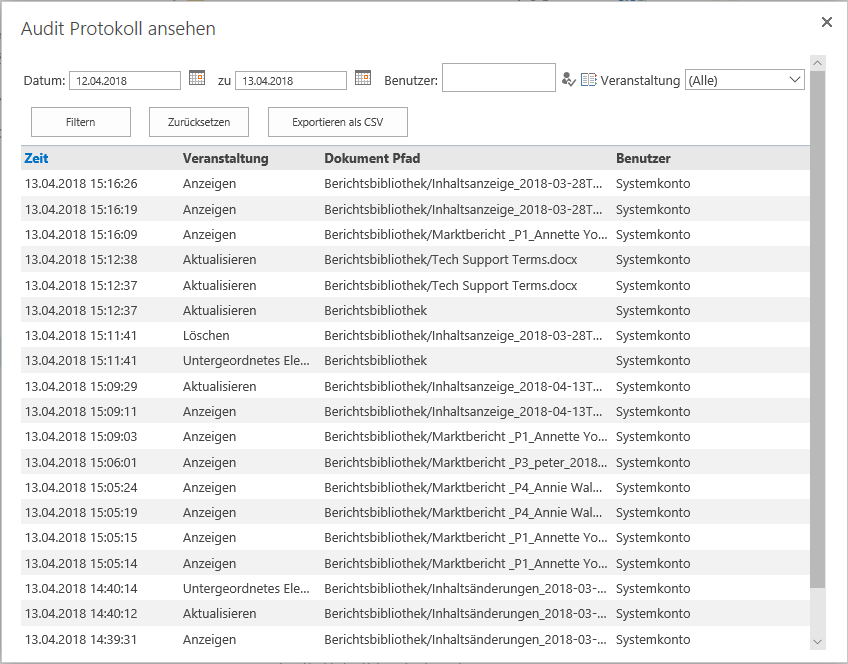
Nach Benutzer filtern
Um Protokolle nach Benutzern zu filtern, geben Sie den Benutzernamen in das Feld Benutzer ein und klicken Sie dann auf die Schaltfläche Filter.
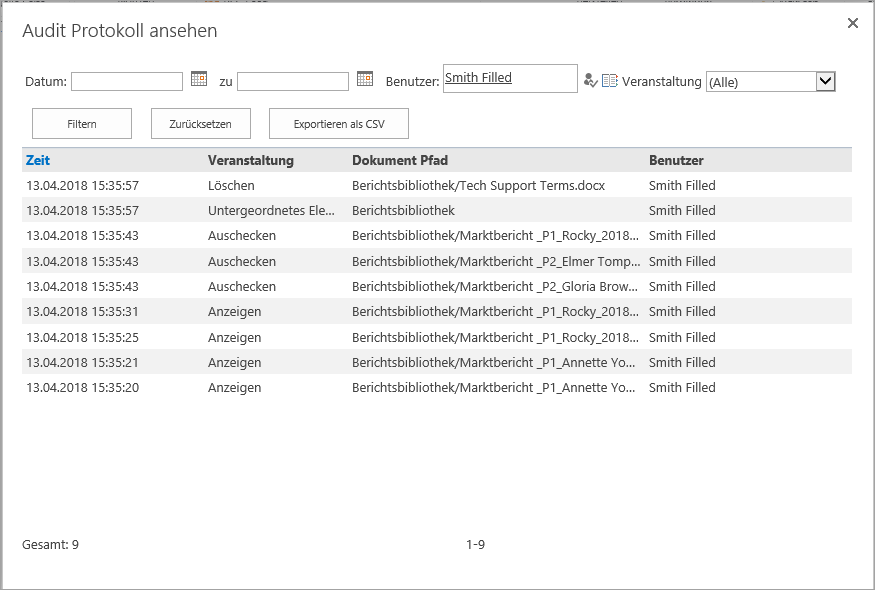
Nach Ereignistyp filtern
Um Protokolle nach Ereignistyp zu filtern, wählen Sie einen Typ aus der Ereignis-Dropdown-Liste aus, klicken Sie dann auf die Schaltfläche Filter .
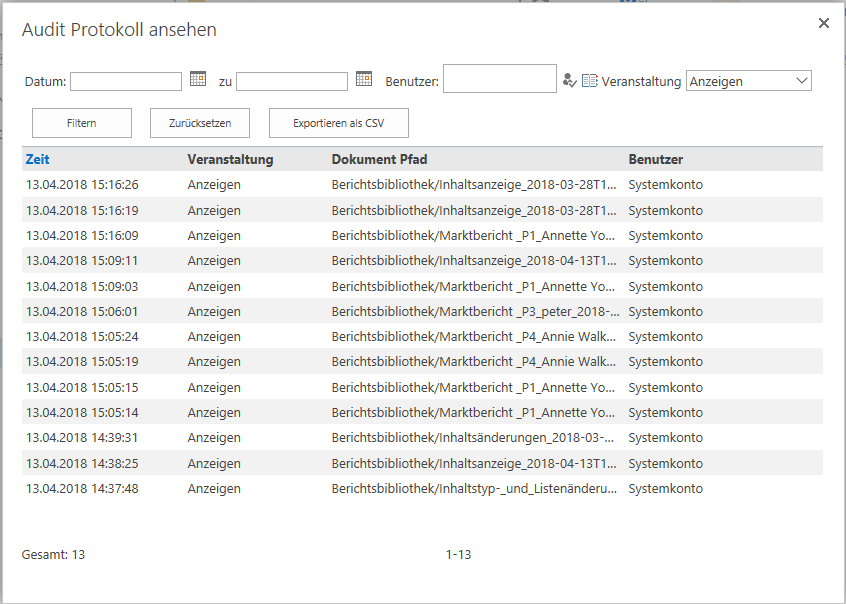
Um Filter zu löschen, klicken Sie auf die Schaltfläche Zurücksetzen.
Item Audit Log ermöglicht Benutzern, die Audit- Daten in eine .csv-Datei zur weiteren Analyse zu exportieren.
a. Um den Audit zu exportieren, klicken Sie auf
Als CSV Exportieren
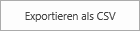 Taste.
Taste.
b. Geben Sie dann den Speicherort für die CSV- Datei an.
